解决NTLDR is missing,系统无法启动的方法
开机提示“bootmgrismissing”的解决方法和步骤
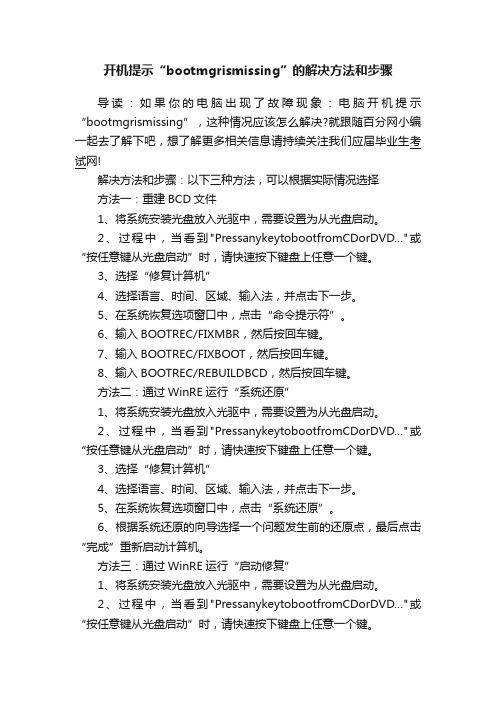
开机提示“bootmgrismissing”的解决方法和步骤导读:如果你的电脑出现了故障现象:电脑开机提示“bootmgrismissing”,这种情况应该怎么解决?就跟随百分网小编一起去了解下吧,想了解更多相关信息请持续关注我们应届毕业生考试网!解决方法和步骤:以下三种方法,可以根据实际情况选择方法一:重建BCD文件1、将系统安装光盘放入光驱中,需要设置为从光盘启动。
2、过程中,当看到"PressanykeytobootfromCDorDVD…"或“按任意键从光盘启动”时,请快速按下键盘上任意一个键。
3、选择“修复计算机”4、选择语言、时间、区域、输入法,并点击下一步。
5、在系统恢复选项窗口中,点击“命令提示符”。
6、输入BOOTREC/FIXMBR,然后按回车键。
7、输入BOOTREC/FIXBOOT,然后按回车键。
8、输入BOOTREC/REBUILDBCD,然后按回车键。
方法二:通过WinRE运行“系统还原”1、将系统安装光盘放入光驱中,需要设置为从光盘启动。
2、过程中,当看到"PressanykeytobootfromCDorDVD…"或“按任意键从光盘启动”时,请快速按下键盘上任意一个键。
3、选择“修复计算机”4、选择语言、时间、区域、输入法,并点击下一步。
5、在系统恢复选项窗口中,点击“系统还原”。
6、根据系统还原的向导选择一个问题发生前的还原点,最后点击“完成”重新启动计算机。
方法三:通过WinRE运行“启动修复”1、将系统安装光盘放入光驱中,需要设置为从光盘启动。
2、过程中,当看到"PressanykeytobootfromCDorDVD…"或“按任意键从光盘启动”时,请快速按下键盘上任意一个键。
3、选择“修复计算机”4、选择语言、时间、区域、输入法,并点击下一步。
5、在系统恢复选项窗口中,点击“启动修复”。
6、按照向导提示,完成修复。
NTLDR is missing解决方案

NTLDR is missing解决方案NTLDR(NT Loader)是Windows操作系统启动过程中的重要组件之一。
当计算机开机时,NTLDR负责加载操作系统文件,并将控制权交给操作系统。
然而,有时候在开机过程中会出现"NTLDR is missing"的错误提示,这意味着计算机无法找到NTLDR文件,从而无法正常启动操作系统。
解决"NTLDR is missing"错误的方法有以下几种:1. 检查启动设备顺序:这个错误可能是由于错误的启动设备顺序导致的。
你可以进入计算机的BIOS设置,检查启动设备顺序是否正确。
确保硬盘或固态硬盘(SSD)在启动设备列表的顶部。
如果需要,调整启动设备的顺序,并保存设置。
2. 检查硬盘连接:另一个可能的原因是硬盘连接不良。
你可以打开计算机,检查硬盘的连接是否牢固。
确保数据和电源线都连接正确,并且没有松动。
如果有必要,可以尝试重新插拔硬盘连接线。
3. 检查硬盘状态:有时候硬盘本身出现问题也会导致"NTLDR is missing"错误。
你可以使用硬盘健康检测工具,如CrystalDiskInfo等,来检查硬盘的状态。
如果发现硬盘有问题,可能需要更换硬盘。
4. 使用Windows安装光盘修复:如果你有Windows安装光盘,可以尝试使用它来修复"NTLDR is missing"错误。
插入光盘后,重新启动计算机,并从光盘启动。
选择修复选项,如自动修复工具或恢复控制台。
根据系统提示进行操作,可能需要输入管理员密码。
选择修复启动问题的选项,并等待修复过程完成。
5. 使用Windows系统恢复:如果没有Windows安装光盘,你可以尝试使用预装在计算机上的系统恢复功能。
通常可以通过按下计算机开机时显示的快捷键(如F11或F12)来进入系统恢复界面。
选择修复启动问题的选项,并按照提示进行操作。
u盘装系统出现ntldrismissing怎么办

u盘装系统出现ntldr is missing怎么办
在使用U盘安装系统时,安装完系统后,重启电脑,系统却出现NTLDR is missing press any key to restart的错误提示,导致无法正常进入系统,那么你知道u盘装系统出现ntldr is missing怎么办吗?下面是店铺整理的一些关于u盘装系统出现ntldr is missing的相关资料,供你参考。
u盘装系统出现ntldr is missing的解决方法:
1、将Windows xp 系统镜像放到本地磁盘(非系统盘,如E盘);
2、把U盘插上;
3、打开ultraiso,打开winpe的镜像,点击启动 --》写入硬盘映像;
4、选择U盘,点击开始(开始前最好先格式化一下U盘);
5、刻录完成后,点击关闭,重启计算机(确保默认启动方式为U 盘启动,如果不是,也可以在重启计算机时进行手工调整);
6、进入winpe系统;
7、Winpe启动完毕后,一定要记得将U盘拔出,如果不拔出U 盘就直接安装的话,就会提示NTLDR missing(估计是因为U盘和我们的系统盘(如C盘),都是活动分区,如果不把U盘拔出就直接安装系统的话,文件复制的时候就会出错,所以在一开始,我将系统的镜像放在本地磁盘上)(这就是很关键的一步);
8、接下来,就将系统镜像,用虚拟光驱软件挂载(一般在Winpe 系统的控制面板里有,即使U盘已退出,也不影响使用);
9、安装过程就不再重复了。
安装好后就不会出现NTLDR is missing press any key to restart的错误了。
ntldr is missing开机故障解决详细方法使用WinPE光盘修复
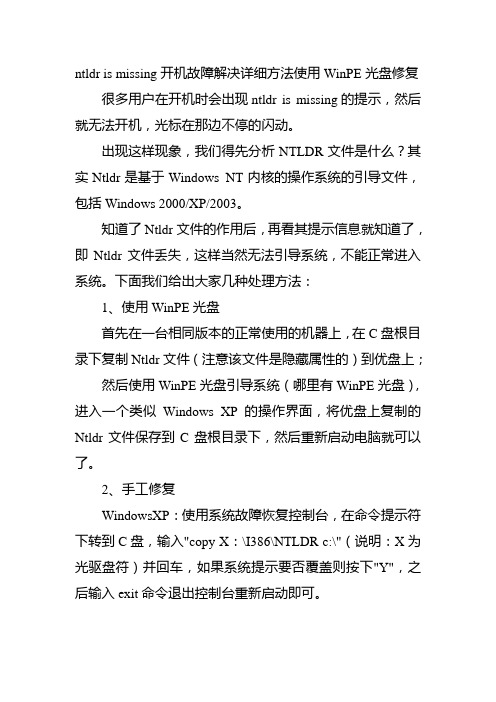
ntldr is missing开机故障解决详细方法使用WinPE光盘修复很多用户在开机时会出现ntldr is missing的提示,然后就无法开机,光标在那边不停的闪动。
出现这样现象,我们得先分析NTLDR文件是什么?其实Ntldr是基于Windows NT内核的操作系统的引导文件,包括Windows 2000/XP/2003。
知道了Ntldr文件的作用后,再看其提示信息就知道了,即Ntldr文件丢失,这样当然无法引导系统,不能正常进入系统。
下面我们给出大家几种处理方法:1、使用WinPE光盘首先在一台相同版本的正常使用的机器上,在C盘根目录下复制Ntldr文件(注意该文件是隐藏属性的)到优盘上;然后使用WinPE光盘引导系统(哪里有WinPE光盘),进入一个类似Windows XP的操作界面,将优盘上复制的Ntldr文件保存到C盘根目录下,然后重新启动电脑就可以了。
2、手工修复WindowsXP:使用系统故障恢复控制台,在命令提示符下转到C盘,输入"copy X:\I386\NTLDR c:\"(说明:X为光驱盘符)并回车,如果系统提示要否覆盖则按下"Y",之后输入exit命令退出控制台重新启动即可。
Windows 2000:用Windows 2000的安装盘启动电脑,进入Windows 2000 Server的安装界面;提示“要修复Windows 2000中文版的安装,请按R”,按R键继续;提示“要用故障恢复控制台修复Windows 2000安装”选项,按C 键继续;出现故障恢复控制台提示“C:\Winnt,要登录到哪个Windows 2000安装(要取消,请按Enter)?”,在此键入“1”,然后按Enter键;输入管理员密码,然后按Enter 键;输入Copy X:\Simpchin\Windows2000\Server\I386\Ntldr c:\,按ENTER键(注:实际使用时需要查找Ntldr在光盘上的实际目录),系统提示您是否覆盖文件,键入Y,然后按Enter键。
NTLDR is missing解决方案
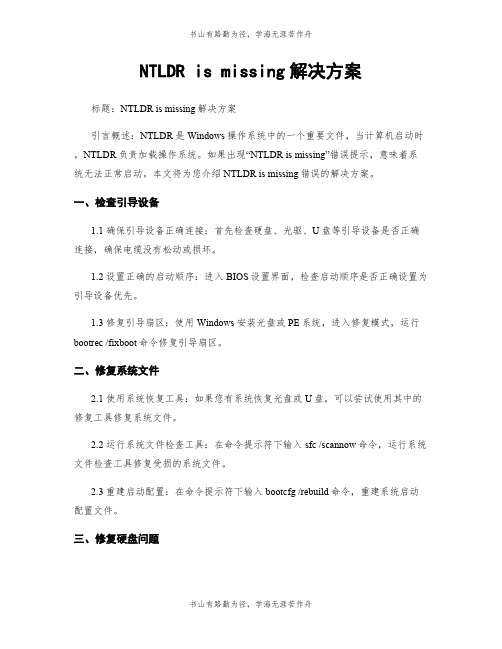
NTLDR is missing解决方案标题:NTLDR is missing解决方案引言概述:NTLDR是Windows操作系统中的一个重要文件,当计算机启动时,NTLDR负责加载操作系统。
如果出现“NTLDR is missing”错误提示,意味着系统无法正常启动。
本文将为您介绍NTLDR is missing错误的解决方案。
一、检查引导设备1.1 确保引导设备正确连接:首先检查硬盘、光驱、U盘等引导设备是否正确连接,确保电缆没有松动或损坏。
1.2 设置正确的启动顺序:进入BIOS设置界面,检查启动顺序是否正确设置为引导设备优先。
1.3 修复引导扇区:使用Windows安装光盘或PE系统,进入修复模式,运行bootrec /fixboot命令修复引导扇区。
二、修复系统文件2.1 使用系统恢复工具:如果您有系统恢复光盘或U盘,可以尝试使用其中的修复工具修复系统文件。
2.2 运行系统文件检查工具:在命令提示符下输入sfc /scannow命令,运行系统文件检查工具修复受损的系统文件。
2.3 重建启动配置:在命令提示符下输入bootcfg /rebuild命令,重建系统启动配置文件。
三、修复硬盘问题3.1 检查硬盘状态:使用硬盘检测工具检查硬盘状态,确保硬盘没有损坏或坏道。
3.2 执行硬盘修复工具:运行硬盘修复工具,修复硬盘上的文件系统错误。
3.3 清理硬盘垃圾:清理硬盘上的垃圾文件和临时文件,释放硬盘空间。
四、安装更新补丁4.1 安装最新的Windows更新:确保系统已安装最新的Windows更新补丁,修复可能导致NTLDR错误的漏洞。
4.2 更新驱动程序:更新硬件设备的驱动程序,确保设备与系统兼容。
4.3 恢复系统到之前的稳定状态:如果NTLDR错误是由最近的系统更改引起的,可以尝试恢复系统到之前的稳定状态。
五、重装操作系统5.1 备份重要数据:在重装操作系统之前,务必备份重要数据,以免数据丢失。
开机提示 NTLDR is missing 如何解决?

进入系统,出现这种情况也是典型的 NTLDR系统文件丢失所致,那么NTLDR 又是什么文件呢?下面详细介绍下显示 NTLDRismissing故障
原因及解决方法。
完!谢谢观赏,转载请注明出处!
牛竞技niugame /
车(X代表光驱盘符),将光盘中的ntldr 复制到系统盘的根目录下。
4、再输入“exit”退出控制台,取出光 盘重启,如果重启没有了ntld
rismissing,那么就说明复制成功了。 友情提示:
重新进入系统后去系统盘根目录下检查下 ntldr是否存在,如果不是人为删除n
tldr导致的ntldr丢失使电脑无法开机, 那么建议网友使用杀毒软件和木马专 杀工具进行一次全盘扫描,检查系统 是否中毒。
一、ntldr是什么文件
ntldr是什么意思:NTLDR全称是是一个隐藏的,只读 的系统文件,位置在系统盘的根
目录,用来装载操作系统。是 winnt/win2000/WinXP的引导文件,所以应该 在系统正常的时候给予备份。
ntldr文件存在于系
统盘的根目录下,一般都在C盘根目录。 ntldr是一个隐藏并且具有只读属性的系统文 件,只有在打开文件夹选项中的显示隐藏文 件才能看到它。
易出现一句提示: NTLDRismissing。 当然,要出现这种情况必须满足下列要求: a)、系统/启动分区是FAT32文件系统。
b)、电脑的启动使用了INT-13中断扩展启动。 一般现在的主流电脑都是使用了这种方式。
c)、因为在Clone的时候,烧录后的系统的 存放
NTLDR is missing解决方案
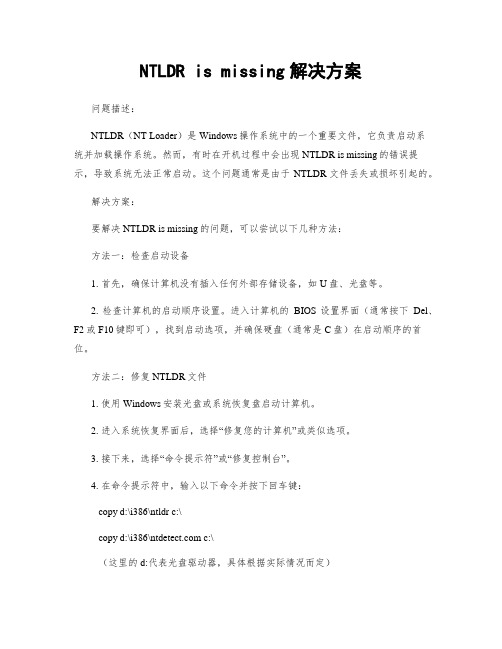
NTLDR is missing解决方案问题描述:NTLDR(NT Loader)是Windows操作系统中的一个重要文件,它负责启动系统并加载操作系统。
然而,有时在开机过程中会出现NTLDR is missing的错误提示,导致系统无法正常启动。
这个问题通常是由于NTLDR文件丢失或损坏引起的。
解决方案:要解决NTLDR is missing的问题,可以尝试以下几种方法:方法一:检查启动设备1. 首先,确保计算机没有插入任何外部存储设备,如U盘、光盘等。
2. 检查计算机的启动顺序设置。
进入计算机的BIOS设置界面(通常按下Del、F2或F10键即可),找到启动选项,并确保硬盘(通常是C盘)在启动顺序的首位。
方法二:修复NTLDR文件1. 使用Windows安装光盘或系统恢复盘启动计算机。
2. 进入系统恢复界面后,选择“修复您的计算机”或类似选项。
3. 接下来,选择“命令提示符”或“修复控制台”。
4. 在命令提示符中,输入以下命令并按下回车键:copy d:\i386\ntldr c:\copy d:\i386\ c:\(这里的d:代表光盘驱动器,具体根据实际情况而定)5. 重启计算机,检查问题是否解决。
方法三:重建启动记录1. 使用Windows安装光盘或系统恢复盘启动计算机。
2. 进入系统恢复界面后,选择“修复您的计算机”或类似选项。
3. 接下来,选择“命令提示符”或“修复控制台”。
4. 在命令提示符中,输入以下命令并按下回车键:fixbootfixmbrrebuildbcd5. 根据系统提示,选择适当的选项进行修复。
6. 重启计算机,检查问题是否解决。
方法四:重新安装操作系统如果以上方法都无法解决问题,最后的选择是重新安装操作系统。
这将清除计算机上的所有数据,请确保提前备份重要文件。
总结:NTLDR is missing错误是由于NTLDR文件丢失或损坏引起的,可能导致系统无法正常启动。
通过检查启动设备、修复NTLDR文件、重建启动记录或重新安装操作系统等方法,可以解决这个问题。
如何解决“NTLDR is missing”问题的经验总结

关于如何解决“NTLDR is missing”问题的经验总结一、引言
在桌面运维的工作过程中经常会遇到开机后,不出现Windows XP的Loading进度条,而是提示“NTLDR is missing. Press Ctrl+Alt+Del to restart.”,即使重启后,也还是这样的提示,进不去操作系统。
本文主要讲述如何解决该问题。
二、现象描述
正常开机后,不出现Windows XP的Loading进度条,而是提示“NTLDR is missing. Press Ctrl+Alt+Del to restart.”,即使重启后,也还是这样的提示,进不去操作系统。
三、处理过程
虽然提示的是NTLDR文件丢失,但往往此时这个文件实际上并没有丢失。
用Ghost系统光盘进入Windows PE,在C盘根目录找到NTLDR文件,先把这个文件拷贝到其他地方备份一份,然后把C盘根目录的NTLDR文件重命名,比如NTLDR_TMP即可。
再把刚才备份的那个NTLDR文件拷贝回C盘根目录,重启后会发现熟悉的Windows XP Loading进度条就出现了。
至此,系统恢复正常。
四、原因分析
导致此问题的原因是有时候系统没有正常关机,由非法强制关机导致磁盘出现逻辑错误。
明明NTLDR这个文件还在,但是就是提示说文件丢失。
所以,再重新拷贝一份文件存放到磁盘上的其他地方即可解决。
五、经验总结
NTLDR文件是Windows XP系统的重要引导文件,在系统正常的时候应适时地进行备份操作来确保系统正常运行。
ntldrismissing怎么解决

ntldrismissing怎么解决
关于ntldr is missing怎么解决
电脑开机的时候,在电脑无法正常启动的情况下,有时会出现ntldr is missing的提示。
下面是小编收集的资料,供大家参考!
其实出现这类故障主要的是因为ntldr丢失所导致的。
那么,电脑开机出现ntldr is missing要怎么办呢?
1、可能是因为硬盘信息被篡改了,所以就会导致系统找不到硬盘中的.系统分区,所以就会找不到系统分区中的启动文件NTLDR了,解决方法是,进入BIOS的“Standard CMOS Setup”中,然后将硬盘的检测方式设置为“Auto(自动)”就可以了。
2、或者是活动分区没有设置好,找一个带MS-DOS工具箱的光盘,然后运行Fdisk,再选择2(Set active partition)来激活系统分区;
3、如果还不行的话,就有可能是硬盘中的主引导记录(MBR)被破坏了,所以就会导致系统找不到系统分区,解决方法是在可以MS-DOS工具箱下运行FDISK /MBR即可。
NTLDR is missing解决方案
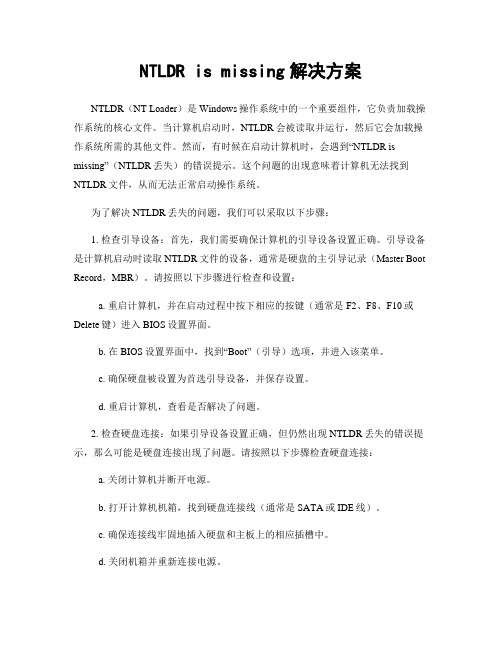
NTLDR is missing解决方案NTLDR(NT Loader)是Windows操作系统中的一个重要组件,它负责加载操作系统的核心文件。
当计算机启动时,NTLDR会被读取并运行,然后它会加载操作系统所需的其他文件。
然而,有时候在启动计算机时,会遇到“NTLDR is missing”(NTLDR丢失)的错误提示。
这个问题的出现意味着计算机无法找到NTLDR文件,从而无法正常启动操作系统。
为了解决NTLDR丢失的问题,我们可以采取以下步骤:1. 检查引导设备:首先,我们需要确保计算机的引导设备设置正确。
引导设备是计算机启动时读取NTLDR文件的设备,通常是硬盘的主引导记录(Master Boot Record,MBR)。
请按照以下步骤进行检查和设置:a. 重启计算机,并在启动过程中按下相应的按键(通常是F2、F8、F10或Delete键)进入BIOS设置界面。
b. 在BIOS设置界面中,找到“Boot”(引导)选项,并进入该菜单。
c. 确保硬盘被设置为首选引导设备,并保存设置。
d. 重启计算机,查看是否解决了问题。
2. 检查硬盘连接:如果引导设备设置正确,但仍然出现NTLDR丢失的错误提示,那么可能是硬盘连接出现了问题。
请按照以下步骤检查硬盘连接:a. 关闭计算机并断开电源。
b. 打开计算机机箱,找到硬盘连接线(通常是SATA或IDE线)。
c. 确保连接线牢固地插入硬盘和主板上的相应插槽中。
d. 关闭机箱并重新连接电源。
e. 启动计算机,查看是否解决了问题。
3. 修复引导记录:如果以上步骤都没有解决问题,我们可以尝试修复引导记录。
引导记录是存储在硬盘的MBR中的一段代码,它负责加载NTLDR文件。
请按照以下步骤进行修复:a. 使用Windows安装光盘或启动盘启动计算机。
b. 在安装界面中选择“修复您的计算机”或类似选项。
c. 进入命令提示符界面(可能需要提供管理员密码)。
d. 输入以下命令并按Enter键执行:```fixmbrfixboot```e. 等待修复过程完成,然后重新启动计算机。
NTLDRismissing解决方法
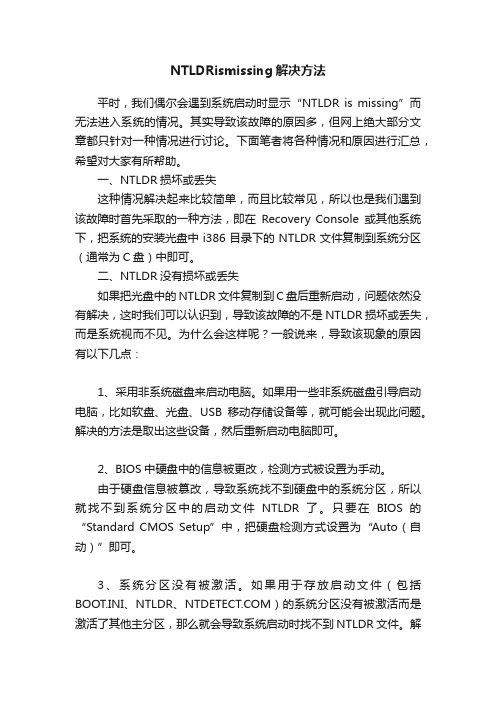
NTLDRismissing解决方法平时,我们偶尔会遇到系统启动时显示“NTLDR is missing”而无法进入系统的情况。
其实导致该故障的原因多,但网上绝大部分文章都只针对一种情况进行讨论。
下面笔者将各种情况和原因进行汇总,希望对大家有所帮助。
一、NTLDR损坏或丢失这种情况解决起来比较简单,而且比较常见,所以也是我们遇到该故障时首先采取的一种方法,即在Recovery Console或其他系统下,把系统的安装光盘中i386目录下的NTLDR文件复制到系统分区(通常为C盘)中即可。
二、NTLDR没有损坏或丢失如果把光盘中的NTLDR文件复制到C盘后重新启动,问题依然没有解决,这时我们可以认识到,导致该故障的不是NTLDR损坏或丢失,而是系统视而不见。
为什么会这样呢?一般说来,导致该现象的原因有以下几点:1、采用非系统磁盘来启动电脑。
如果用一些非系统磁盘引导启动电脑,比如软盘、光盘、USB移动存储设备等,就可能会出现此问题。
解决的方法是取出这些设备,然后重新启动电脑即可。
2、BIOS中硬盘中的信息被更改,检测方式被设置为手动。
由于硬盘信息被篡改,导致系统找不到硬盘中的系统分区,所以就找不到系统分区中的启动文件NTLDR了。
只要在BIOS的“Standard CMOS Setup”中,把硬盘检测方式设置为“Auto(自动)”即可。
3、系统分区没有被激活。
如果用于存放启动文件(包括BOOT.INI、NTLDR、)的系统分区没有被激活而是激活了其他主分区,那么就会导致系统启动时找不到NTLDR文件。
解决的方法时用Windows 98启动盘启动电脑,然后运行Fdisk,选择“Set active partition”来激活系统分区。
如果仍无法解决,就需要在Recovery Console下运行FIXBOOT命令来使活动分区成为可启动的分区。
4、硬盘中的主引导记录(MBR)被破坏,导致系统找不到系统分区。
NTLDR is missing解决方案
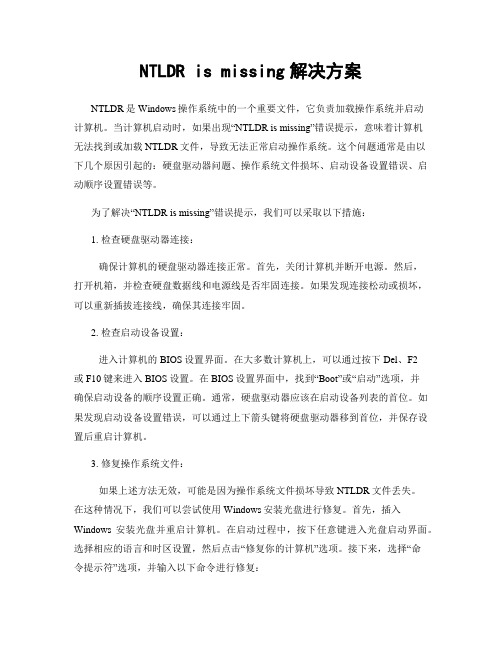
NTLDR is missing解决方案NTLDR是Windows操作系统中的一个重要文件,它负责加载操作系统并启动计算机。
当计算机启动时,如果出现“NTLDR is missing”错误提示,意味着计算机无法找到或加载NTLDR文件,导致无法正常启动操作系统。
这个问题通常是由以下几个原因引起的:硬盘驱动器问题、操作系统文件损坏、启动设备设置错误、启动顺序设置错误等。
为了解决“NTLDR is missing”错误提示,我们可以采取以下措施:1. 检查硬盘驱动器连接:确保计算机的硬盘驱动器连接正常。
首先,关闭计算机并断开电源。
然后,打开机箱,并检查硬盘数据线和电源线是否牢固连接。
如果发现连接松动或损坏,可以重新插拔连接线,确保其连接牢固。
2. 检查启动设备设置:进入计算机的BIOS设置界面。
在大多数计算机上,可以通过按下Del、F2或F10键来进入BIOS设置。
在BIOS设置界面中,找到“Boot”或“启动”选项,并确保启动设备的顺序设置正确。
通常,硬盘驱动器应该在启动设备列表的首位。
如果发现启动设备设置错误,可以通过上下箭头键将硬盘驱动器移到首位,并保存设置后重启计算机。
3. 修复操作系统文件:如果上述方法无效,可能是因为操作系统文件损坏导致NTLDR文件丢失。
在这种情况下,我们可以尝试使用Windows安装光盘进行修复。
首先,插入Windows安装光盘并重启计算机。
在启动过程中,按下任意键进入光盘启动界面。
选择相应的语言和时区设置,然后点击“修复你的计算机”选项。
接下来,选择“命令提示符”选项,并输入以下命令进行修复:```fixbootfixmbrbootcfg /rebuild```4. 重新安装操作系统:如果以上方法仍然无效,最后的解决方案是重新安装操作系统。
这将清除计算机上的所有数据,请确保提前备份重要文件。
插入Windows安装光盘并重启计算机。
按照屏幕上的指示进行操作系统的重新安装。
NTLDR is missing解决方案
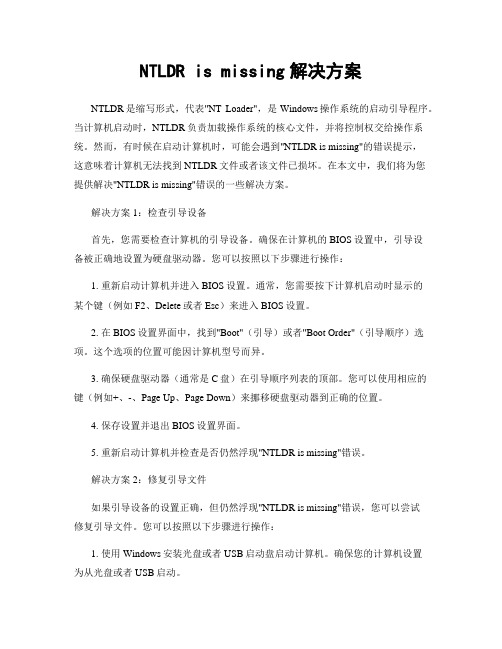
NTLDR is missing解决方案NTLDR是缩写形式,代表"NT Loader",是Windows操作系统的启动引导程序。
当计算机启动时,NTLDR负责加载操作系统的核心文件,并将控制权交给操作系统。
然而,有时候在启动计算机时,可能会遇到"NTLDR is missing"的错误提示,这意味着计算机无法找到NTLDR文件或者该文件已损坏。
在本文中,我们将为您提供解决"NTLDR is missing"错误的一些解决方案。
解决方案1:检查引导设备首先,您需要检查计算机的引导设备。
确保在计算机的BIOS设置中,引导设备被正确地设置为硬盘驱动器。
您可以按照以下步骤进行操作:1. 重新启动计算机并进入BIOS设置。
通常,您需要按下计算机启动时显示的某个键(例如F2、Delete或者Esc)来进入BIOS设置。
2. 在BIOS设置界面中,找到"Boot"(引导)或者"Boot Order"(引导顺序)选项。
这个选项的位置可能因计算机型号而异。
3. 确保硬盘驱动器(通常是C盘)在引导顺序列表的顶部。
您可以使用相应的键(例如+、-、Page Up、Page Down)来挪移硬盘驱动器到正确的位置。
4. 保存设置并退出BIOS设置界面。
5. 重新启动计算机并检查是否仍然浮现"NTLDR is missing"错误。
解决方案2:修复引导文件如果引导设备的设置正确,但仍然浮现"NTLDR is missing"错误,您可以尝试修复引导文件。
您可以按照以下步骤进行操作:1. 使用Windows安装光盘或者USB启动盘启动计算机。
确保您的计算机设置为从光盘或者USB启动。
2. 在启动时,按下任意键以启动计算机。
3. 在Windows安装界面中,选择您的语言和其他首选项,然后点击"下一步"按钮。
“NTLDRismissing”的解决方法N种副本

“NTLDR is missing”的解决方法N种。
收藏平时,我们偶尔会遇到系统启动时显示“NTLDR is missing”而无法进入系统的情况。
其实导致该故障的原因多,但网上绝大部分文章都只针对一种情况进行讨论。
下面笔者将各种情况和原因进行汇总,希望对大家有所帮助。
一、NTLDR损坏或丢失这种情况解决起来比较简单,而且比较常见,所以也是我们遇到该故障时首先采取的一种方法,即在Recovery Console或其他系统下,把系统的安装光盘中i386目录下的NTLDR文件复制到系统分区(通常为C盘)中即可。
二、NTLDR没有损坏或丢失如果把光盘中的NTLDR文件复制到C盘后重新启动,问题依然没有解决,这时我们可以认识到,导致该故障的不是NTLDR损坏或丢失,而是系统视而不见。
为什么会这样呢?一般说来,导致该现象的原因有以下几点:1、采用非系统磁盘来启动电脑。
如果用一些非系统磁盘引导启动电脑,比如软盘、光盘、USB移动存储设备等,就可能会出现此问题。
解决的方法是取出这些设备,然后重新启动电脑即可。
2、BIOS中硬盘中的信息被更改,检测方式被设置为手动。
由于硬盘信息被篡改,导致系统找不到硬盘中的系统分区,所以就找不到系统分区中的启动文件NTLDR了。
只要在BIOS的“Standard CMOS Setup”中,把硬盘检测方式设置为“Auto (自动)”即可。
3、系统分区没有被激活。
如果用于存放启动文件(包括、NTLDR、)的系统分区没有被激活而是激活了其他主分区,那么就会导致系统启动时找不到NTLDR文件。
解决的方法时用Windows 98启动盘启动电脑,然后运行Fdisk,选择“Set active partition”来激活系统分区。
如果仍无法解决,就需要在Recovery Console下运行FIXBOOT命令来使活动分区成为可启动的分区。
4、硬盘中的主引导记录(MBR)被破坏,导致系统找不到系统分区。
电脑提示NTLDRismissing无法开机怎么办

电脑提示NTLDR is missing无法开机怎么办NTLDR是是一个隐藏的,只读的系统文件,位置在系统盘的根目录,用来装载操作系统。
当此文件丢失时,系统会出现不能导入,并且提示为NTLDR is missing。
而出现这种情况时,该怎么办呢?步骤方法:一:打开机箱,拔出内存,清洁内存的金手指,看能否解决问题.二:如果故障依旧,可以用文件拷贝法,将此文件拷贝进去,前提是你需要有一张系统盘,然后设置为光驱启动,进入统故障恢复控制台。
转到C盘后,输入"copy X:\I386\NTLDR c:\"(说明:X为光驱盘符)并回车,如果系统提示要否覆盖则按下"Y",之后输入exit命令退出控制台重新启动即可。
三:如果硬盘分区表破坏也可能出现该提示。
那么可以用diskgen等工具来恢复,GHOST来重新安装系统。
此方法简单易学,解决问题彻底且没不易出问题,适合C盘没有很重要资料人手使用。
相关阅读:电脑无法开机、黑屏的故障排解很多时候我们会遇到按动计算机POWER键后,计算机无法启动,没有任何开机自检或进入操作系统的现象,常常使用户无法处理和影响正常使用。
在此我们对常见的故障现象、分析和解决方法做简单分析,希望对遇到此类问题的用户有所帮助。
按动POWER键后无任何反映故障现象:开机后屏幕没有任何显示,没有听到主板喇叭的“滴”声。
故障分析:主板COMS芯片内部BIOS数据被CIH病毒或静电等问题损坏损坏,无法读取,系统启动无法完成自检,所以无法启动。
已知解决方法:联系主板厂商更换新的COMS芯片或者找主板厂商提供的BIOS文件使用烧录器写入。
故障现象:按动POWER键后,光驱灯闪烁,主板电源提示灯亮,电源正常,但是屏幕无显示,没有“滴”声。
故障分析:CUP损坏后会出现此现象,BIOS在自检过程中首先对CPU检查,CPU损坏无法通过自检,计算机无法启动。
已知解决方法:检查CPU是否安装正确,检查CPU核心是否损坏,使用替换法检查CPU是否损坏,如果CPU损坏,更换CPU。
NTLDR is missing解决方案

NTLDR is missing解决方案NTLDR(NT Loader)是Windows操作系统中的一个重要文件,它负责加载操作系统的核心文件(如ntoskrnl.exe)以及启动过程中所需的其他文件。
当计算机启动时,如果系统检测到NTLDR文件丢失或者损坏,就会浮现“NTLDR is missing”的错误提示。
这个问题通常会导致计算机无法正常启动,因此需要采取相应的解决方案来修复该错误。
以下是解决NTLDR is missing错误的一些常见方法:1. 检查引导设备:首先,确保没有插入任何挪移存储设备(如U盘、光盘等),然后重新启动计算机。
有时,NTLDR错误可能是由于错误的引导设备导致的。
如果问题仍然存在,请继续以下步骤。
2. 重启计算机:有时,简单地重新启动计算机可以解决此问题。
如果NTLDR文件丢失或者损坏是由于暂时的系统错误引起的,重新启动可能会使文件重新加载并修复错误。
3. 检查硬盘连接:打开计算机主机,确保硬盘连接良好。
检查数据线和电源线是否坚固连接。
如果发现松动或者损坏的连接,请重新连接或者更换相关线缆。
4. 使用Windows安装光盘修复:如果您有Windows安装光盘,可以使用其中的修复功能来解决NTLDR错误。
插入光盘并重新启动计算机。
在启动过程中,按照屏幕上的提示选择“修复”或者“恢复控制台”选项。
然后,根据系统提示进行修复操作。
5. 使用Windows启动修复:如果您没有Windows安装光盘,可以尝试使用Windows启动修复功能来解决NTLDR错误。
在启动过程中,按下F8键进入高级启动选项菜单。
选择“安全模式”并按回车键进入安全模式。
一旦进入安全模式,重新启动计算机,再次按下F8键进入高级启动选项菜单。
这次选择“最后一次正常运行的配置”并按回车键。
计算机将尝试使用最后一次成功启动的配置来修复NTLDR错误。
6. 使用第三方启动修复工具:如果以上方法无效,您还可以尝试使用第三方启动修复工具来解决NTLDR错误。
NTLDR is missing解决方案
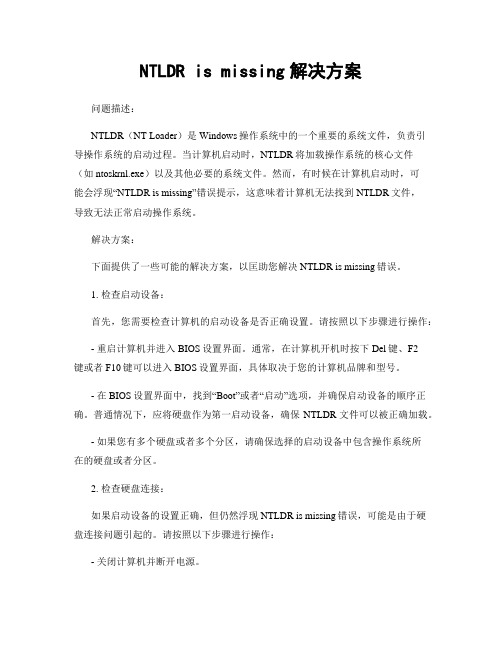
NTLDR is missing解决方案问题描述:NTLDR(NT Loader)是Windows操作系统中的一个重要的系统文件,负责引导操作系统的启动过程。
当计算机启动时,NTLDR将加载操作系统的核心文件(如ntoskrnl.exe)以及其他必要的系统文件。
然而,有时候在计算机启动时,可能会浮现“NTLDR is missing”错误提示,这意味着计算机无法找到NTLDR文件,导致无法正常启动操作系统。
解决方案:下面提供了一些可能的解决方案,以匡助您解决NTLDR is missing错误。
1. 检查启动设备:首先,您需要检查计算机的启动设备是否正确设置。
请按照以下步骤进行操作:- 重启计算机并进入BIOS设置界面。
通常,在计算机开机时按下Del键、F2键或者F10键可以进入BIOS设置界面,具体取决于您的计算机品牌和型号。
- 在BIOS设置界面中,找到“Boot”或者“启动”选项,并确保启动设备的顺序正确。
普通情况下,应将硬盘作为第一启动设备,确保NTLDR文件可以被正确加载。
- 如果您有多个硬盘或者多个分区,请确保选择的启动设备中包含操作系统所在的硬盘或者分区。
2. 检查硬盘连接:如果启动设备的设置正确,但仍然浮现NTLDR is missing错误,可能是由于硬盘连接问题引起的。
请按照以下步骤进行操作:- 关闭计算机并断开电源。
- 打开计算机机箱,并检查硬盘的连接线是否坚固。
确保数据线和电源线都连接到硬盘和主板上。
- 如果有多个硬盘,请检查每一个硬盘的连接情况。
3. 恢复NTLDR文件:如果以上步骤都没有解决问题,您可以尝试恢复NTLDR文件。
请按照以下步骤进行操作:- 准备一张可引导的Windows安装光盘或者U盘。
- 将光盘或者U盘插入计算机,并重启计算机。
- 在计算机开机时按下相应的键(通常是Del键、F2键或者F10键)进入BIOS设置界面。
- 在BIOS设置界面中,找到“Boot”或者“启动”选项,并将光盘或者U盘设置为第一启动设备。
NTLDR is missing解决方案
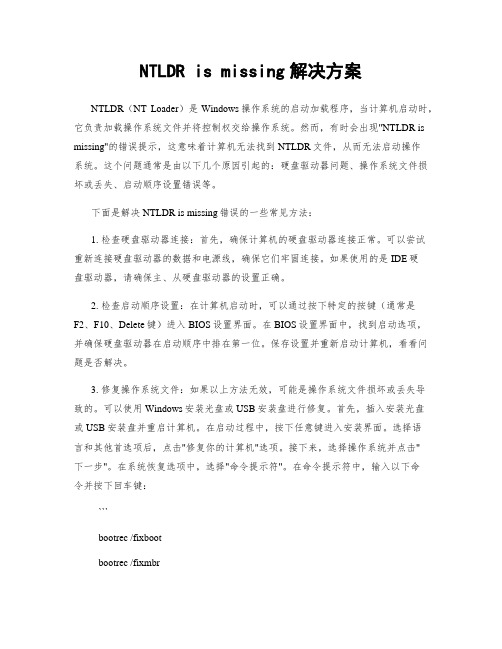
NTLDR is missing解决方案NTLDR(NT Loader)是Windows操作系统的启动加载程序,当计算机启动时,它负责加载操作系统文件并将控制权交给操作系统。
然而,有时会出现"NTLDR is missing"的错误提示,这意味着计算机无法找到NTLDR文件,从而无法启动操作系统。
这个问题通常是由以下几个原因引起的:硬盘驱动器问题、操作系统文件损坏或丢失、启动顺序设置错误等。
下面是解决NTLDR is missing错误的一些常见方法:1. 检查硬盘驱动器连接:首先,确保计算机的硬盘驱动器连接正常。
可以尝试重新连接硬盘驱动器的数据和电源线,确保它们牢固连接。
如果使用的是IDE硬盘驱动器,请确保主、从硬盘驱动器的设置正确。
2. 检查启动顺序设置:在计算机启动时,可以通过按下特定的按键(通常是F2、F10、Delete键)进入BIOS设置界面。
在BIOS设置界面中,找到启动选项,并确保硬盘驱动器在启动顺序中排在第一位。
保存设置并重新启动计算机,看看问题是否解决。
3. 修复操作系统文件:如果以上方法无效,可能是操作系统文件损坏或丢失导致的。
可以使用Windows安装光盘或USB安装盘进行修复。
首先,插入安装光盘或USB安装盘并重启计算机。
在启动过程中,按下任意键进入安装界面。
选择语言和其他首选项后,点击"修复你的计算机"选项。
接下来,选择操作系统并点击"下一步"。
在系统恢复选项中,选择"命令提示符"。
在命令提示符中,输入以下命令并按下回车键:```bootrec /fixbootbootrec /fixmbrbootrec /rebuildbcd```这些命令将修复引导记录和重建启动配置数据。
完成后,重新启动计算机并查看问题是否解决。
4. 使用第三方工具:如果以上方法仍然无效,可以尝试使用一些第三方工具来解决NTLDR is missing错误。
- 1、下载文档前请自行甄别文档内容的完整性,平台不提供额外的编辑、内容补充、找答案等附加服务。
- 2、"仅部分预览"的文档,不可在线预览部分如存在完整性等问题,可反馈申请退款(可完整预览的文档不适用该条件!)。
- 3、如文档侵犯您的权益,请联系客服反馈,我们会尽快为您处理(人工客服工作时间:9:00-18:30)。
时间:2011年9月4日星期日
对象:视觉传达班女生
解决NTLDR is missing,系统无法启动的方法
PostTime:2007-11-28 15:21:19
正文:
由于杀毒,不小心把系统盘C盘的下的NTLDR删除了。
然后重新启动的时候,就提示:“NTLDR is missing,Press CTRL+ALT+DEL to restart”,无法正常开机启动。
分析:NTLDR
文件是win nt/win200/WinXP的引导文件,当此文件丢失时启动系统会提示“NTLDR is mis sing,Press CTRL+ALT+DEL to restart”,并要求按任意键重新启动,不能正确进入系统。
所以应该在系统正常的时候给予备份。
解决方法:
1、如果你手上有XP系统安装盘,放入光驱,bios里的第一启动设备选择光驱,一般番茄花园版的XP安装盘里带有系统引导修复(快捷键A,具体的因盘而已),选择里面的“X
P在第一个硬盘的第一个分区”,执行引导修复,即可成功进入系统。
进入系统后,打开XP安装盘,找到这两个文件:G:\i386\ntldr以及G:\i386\ntdetect.c om(我的G盘是光驱),把它们复制到c盘根目录下,以后重新启动的时候就可以正常开机了,开机时可能出现平时的>>>>变成了?????,不用担心,启动一次后,以后就正常了,这是系统为你写好BOOT.INI文件呢。
最终解决方案:小贴士:如果你没有找到ntldr、这2
个文件,可以在这里下载:NTLDR文件。
【在这里点击链接之后下载了这个压缩包,解压
缩之后拷到了U盘里,通过老毛桃Win PE进入系统后,把解压缩的两个文件ntldr、ntdet 放到了C盘根目录下,重启开机即可,破密码之后重新把360文件防御系统防御
级别降低了,或者说停止了,然后系统正常】
使用中文版WindowsXP如启动时选单出现乱码者可在进入WindowsXP后将WindowsX
P光盘I386目录下的bootfont.bin复制至C盘的根目录下便可,如使用英文版WindowsXP 者把bootfont.bin从C盘的根目录下删除便可。
解决方法二:
按照下面步骤进行修复:
1、将WindowsXP安装光盘放入光驱
2、进入BIOS设置为Boot From CD-ROM
3、当显示到“Press any key to boot from the CD”时,按下任意键
4、当进入到Windows XP安装菜单时,按下“R”键进入故障恢复台。
5、按下“1”键和回车登录进入你的Windows安装
6、输入你的Administrator帐户和密码
7、拷贝俩个文件到系统所在分区,假设你的光驱为F盘符。
按照下面例子:
copy F:\i386\ntldr c:\
copy F:\i386\ c:\
完成后重新启动一下就OK了。
解决方法三:
修复WindowsXP启动系统:
1.在BIOS设使用光盘驱动器启动电脑
2.放入WindowsXP光盘在光盘驱动器内启动电脑
3.让光盘自动执行至停止便会出现叁个选择,按〔R〕选修复电脑便会询问要进入哪个系统,请选择WindowsXP的代号,然后输入Administrator密码(与安装时输入的Administrator
密码相同)如果没有密码直接按输入键便可
4.在C:\Windows>下键入Fixboot及按〔Y〕确认
5.在C:\Windows>下键入光盘\
6.在C:\>下键入ATTRIB-HNTLDR
7.在C:\>下键入ATTRIB-SNTLDR
8.在C:\>下键入ATTRIB-RNTLDR
9.在C:\>下键入
10.在C:\>下键入
11.在C:\>下键入
12.在C:\>下键入COPY X:\I386\NTLDR C:\ (注:X:是光盘驱动器的代号下同)
13.在C:\>下键入COPY X:\I386\ C:\
14.完成后取出WinXP光盘及键入〔Exit〕会重新启动电脑
15.在BIOS选回用硬盘启动电脑便可
16.使用中文版WindowsXP如启动时选单出现乱码者可在进入WindowsXP后将WindowsX P光盘I386目录下的bootfont.bin复制至C盘的根目录下便可,如使用英文版WindowsXP 者把bootfont.bin从C盘的根目录下删除便可。
补充1:一般情况系统的引导过程是这样的:
1、电源自检程序开始运行
2、主引导记录被装入内存,并且程序开始执行
3、活动分区的引导扇区被装入内存
4、NTLDR从引导扇区被装入并初始化
5、将处理器的实模式改为32位平滑内存模式
6、NTLDR开始运行适当的小文件系统驱动程序。
小文件系统驱动程序是建立在NTLDR内部的,它能读FAT或NTFS。
7、NTLDR读boot.ini文件
8、NTLDR装载所选操作系统 *如果NT/XP被选择,,
NTLDR运行 对于其他的操作系统,
NTLDR装载并运行Bootsect.dos然后向它传递控制。
windows NT过程结束。
搜索计算机硬件并将列表传送给NTLDR,以便将这些信息写进HKEY_LOC AL_MACHINEHARDWARE中。
10.然后NTLDR装载Ntoskrnl.exe,Hal.dll和系统信息集合。
11.Ntldr搜索系统信息集合,并装载设备驱动配置以便设备在启动时开始工作
12.Ntldr把控制权交给Ntoskrnl.exe,这时,启动程序结束,装载阶段开始
补充2:微软官方网站的对该故障的说明
启动计算机时收到“NTLDR is missing”(缺少 NTLDR)错误信息
症状:在将多个文件复制到使用 NTFS 文件系统的启动卷的根文件夹后,下次启动计算机
时可能会收到下面的错误信息: NTLDR is missing Press CTRL+ALT+DEL to restart.如果
删除复制到根文件夹的文件,主文件表 (MFT) 分配索引并不会降到原大小。
原因:如果 MFT 根文件夹碎片较多,则可能会出现此问题。
如果 MFT 根文件夹包含多个
文件,则 MFT 就会变得非常零碎,以至于需要另外创建一个分配索引。
因为文件是按字母顺序映射到分配索引中的,NTLDR 文件可能会被推到第二个分配索引中。
如果发生此现象,就会看到本文“症状”部分中描述的错误信息。
一般情况下不将文件写入根文件夹。
如果一
个程序定期在根文件夹中创建和删除临时文件,或者将许多文件误复制到根文件夹,就会
造成这一情况。
